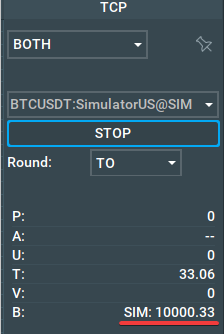Como conectar-se ao Simulador de Trading
Como se registrar na competição
Para se registrar na competição, por favor visite competition.bookmap.com.
Instalar o Bookmap
Baixe a versão mais recente da aplicação Bookmap (versão mínima 7.4.0.18). Para fazê-lo, siga o link aqui e selecione seu sistema operacional.
Como configurar a conexão com o Simulador de Trading
Esta etapa é necessária para habilitar a negociação no servidor da competição.
- Inicie a aplicação Bookmap
- Selecione "Modo de Trading"
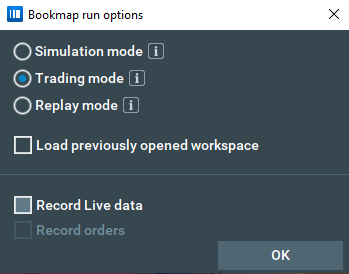
- Quando o Bookmap carregar, vá para o menu Conexões -> Configurar
- Clique em "Adicionar Conexão"
- Adicione o Simulador de Trading a partir do menu suspenso da Plataforma. Se não encontrar a plataforma, clique em "Mais…" e busque por "Simulador de Trading" na seção "Disponível para Instalar" (Por favor, note que se sua versão do Bookmap for anterior a 7.4.0.18, o plugin não estará disponível para download e você precisará atualizar o Bookmap).
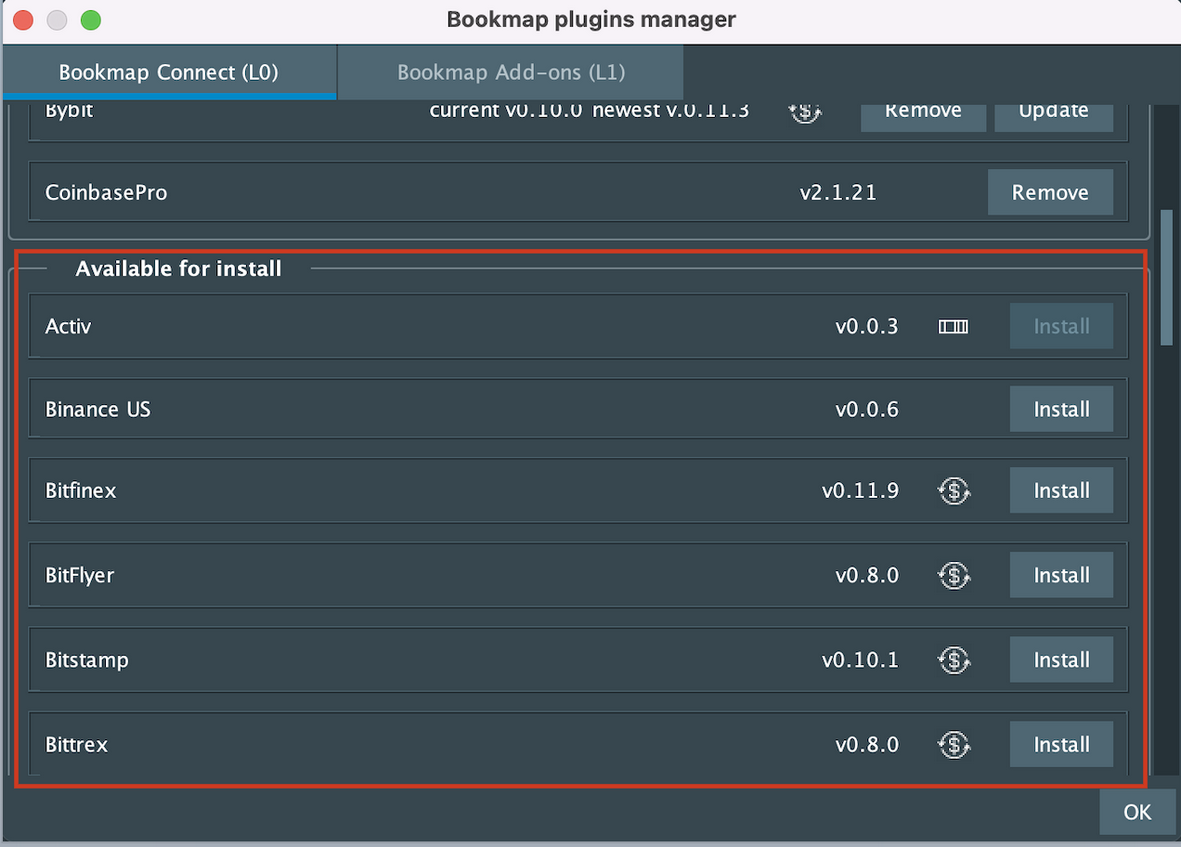
- Escolha a conta Competição
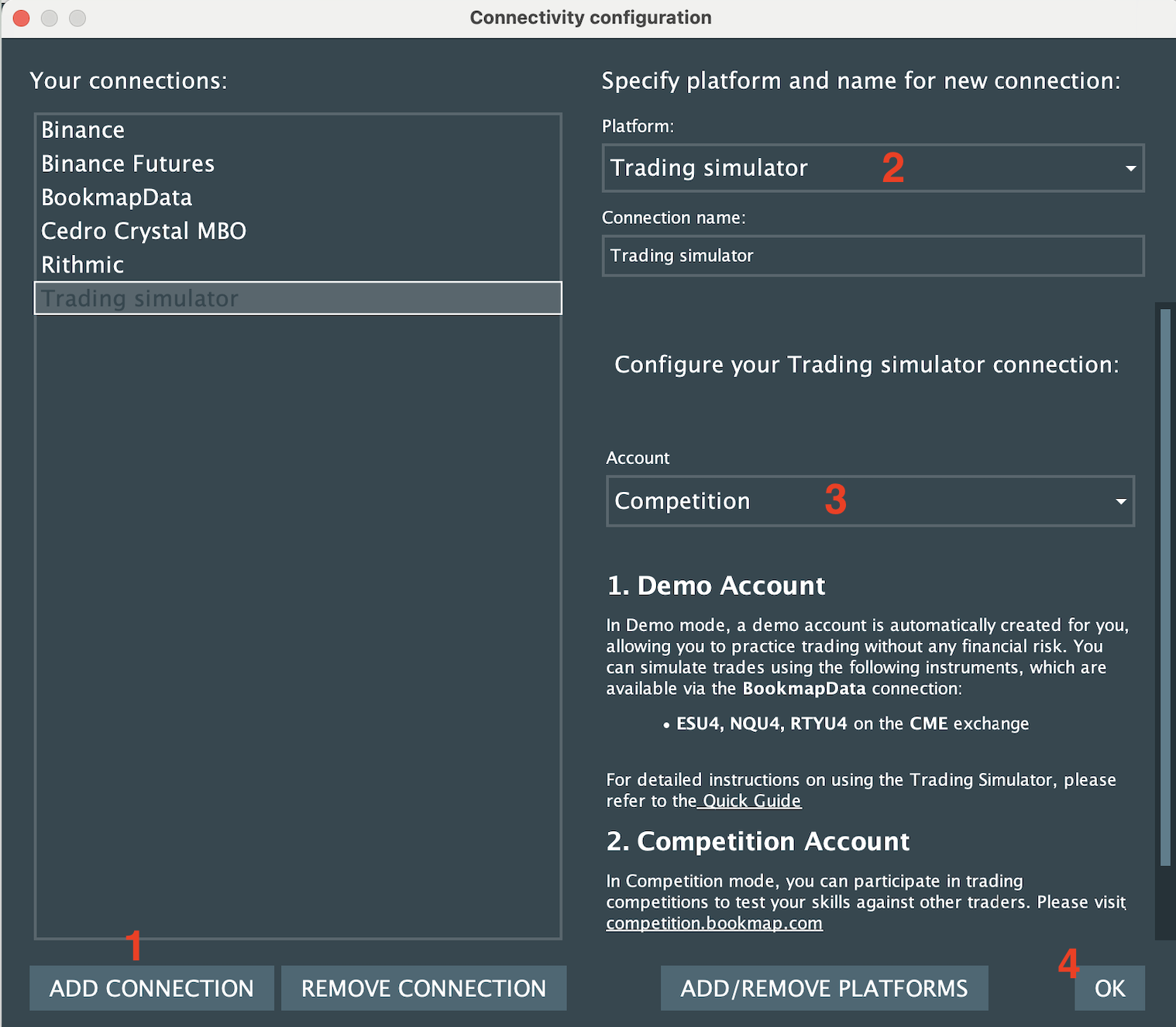
- Clique em "OK"
- Habilite a conexão do Simulador de Trading no menu Conexões
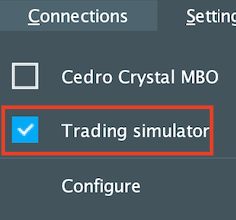
- Aguarde a conexão ser estabelecida:
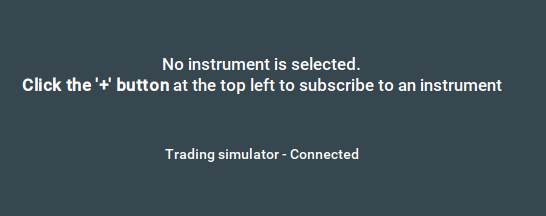
Configurar a conexão com o provedor de dados
- Para instalar o adaptador, vá para ‘Configurações’ -> ‘Gerenciar plugins’ e localize o adaptador "BookmapData".
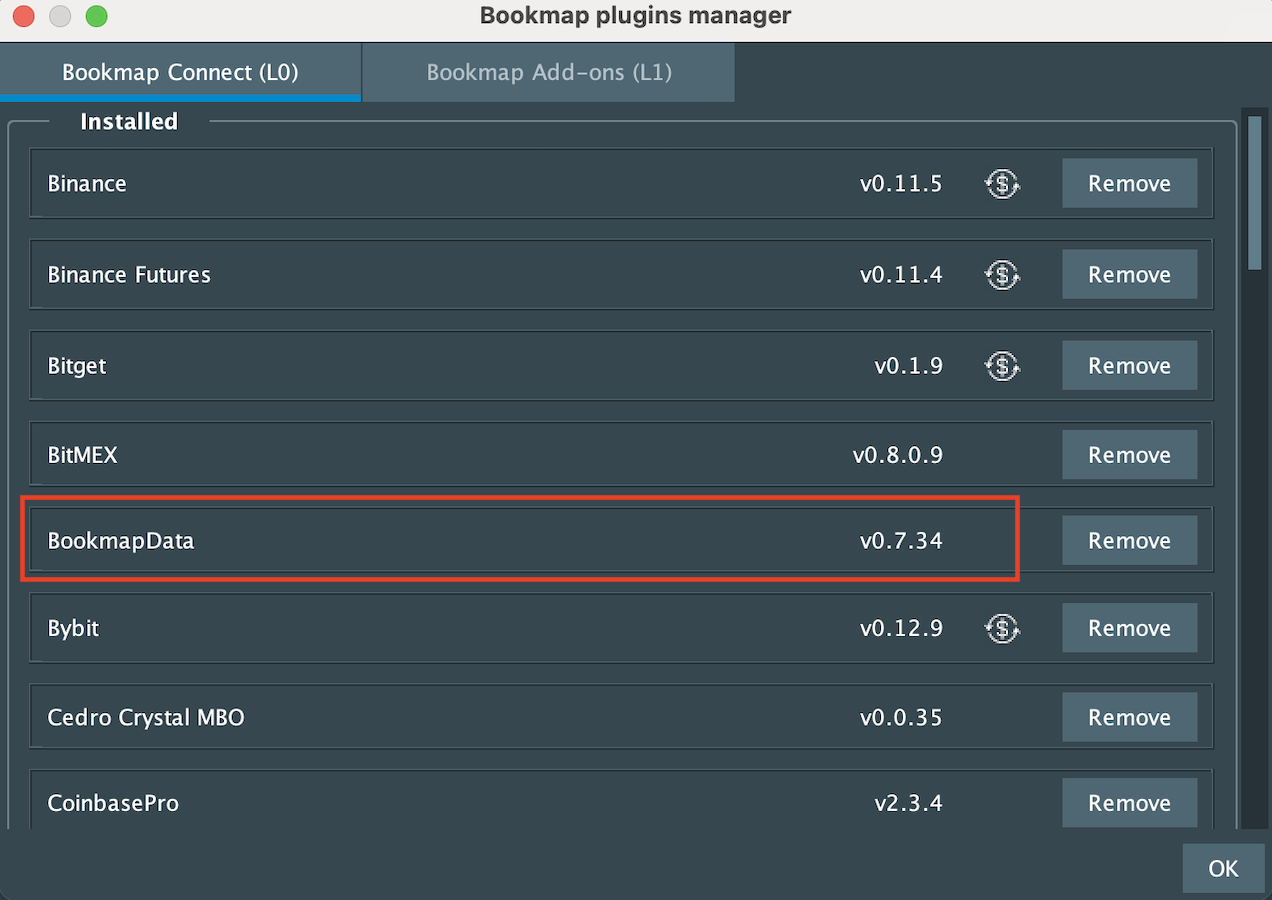
- Para criar a conexão, vá para ‘Conexões’ -> ‘Configurar’ -> ‘Adicionar conexões’, e sob "Plataforma" selecione "BookmapData".
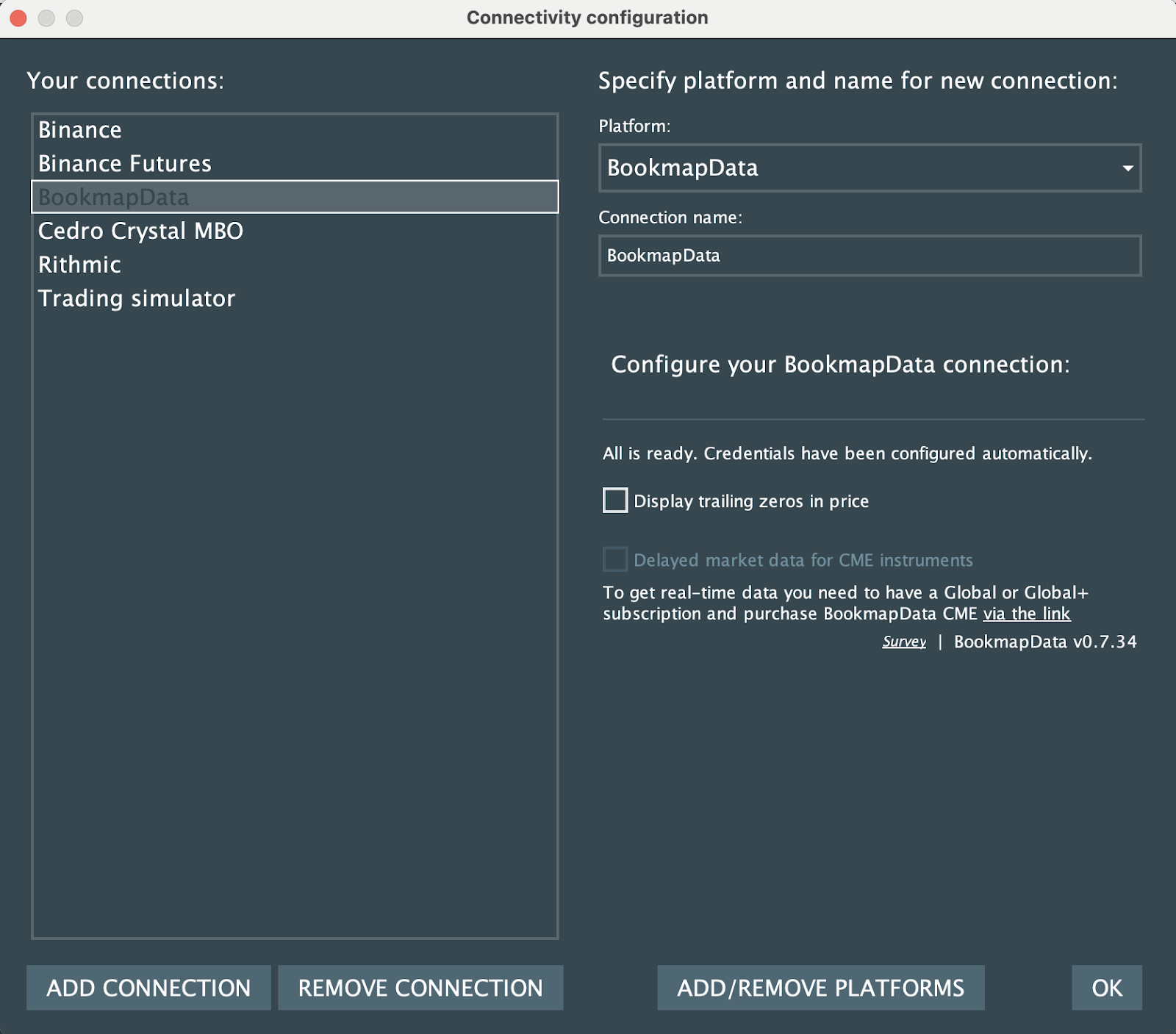
- Insira suas credenciais.
- Clique em “OK”
- Habilite a conexão BookmapData no menu Conexões
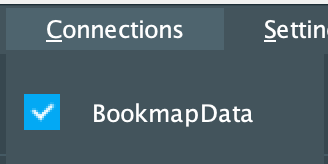
Como se inscrever no instrumento
O Simulador de Trading funciona como um adaptador de trading cruzado. Isso significa que antes de começar a operar no simulador, você deve primeiro se inscrever no feed de dados e no instrumento suportados. Para nossa competição, o feed e instrumento suportados são os seguintes:
Plataforma: BookmapData
Tipo: Futuros
Bolsa: CME
Símbolo: ESZ4.
Primeiro, vamos conectar ao BookmapData. Se você ainda não configurou o adaptador BookmapData, pode seguir os passos descritos aqui.
Após estabelecer uma conexão com o BookmapData, você pode agora se inscrever no instrumento ESZ4.
Clique no ícone “+”, selecione o símbolo ESZ4 como mostrado na captura de tela abaixo e clique em "Inscrever-se":
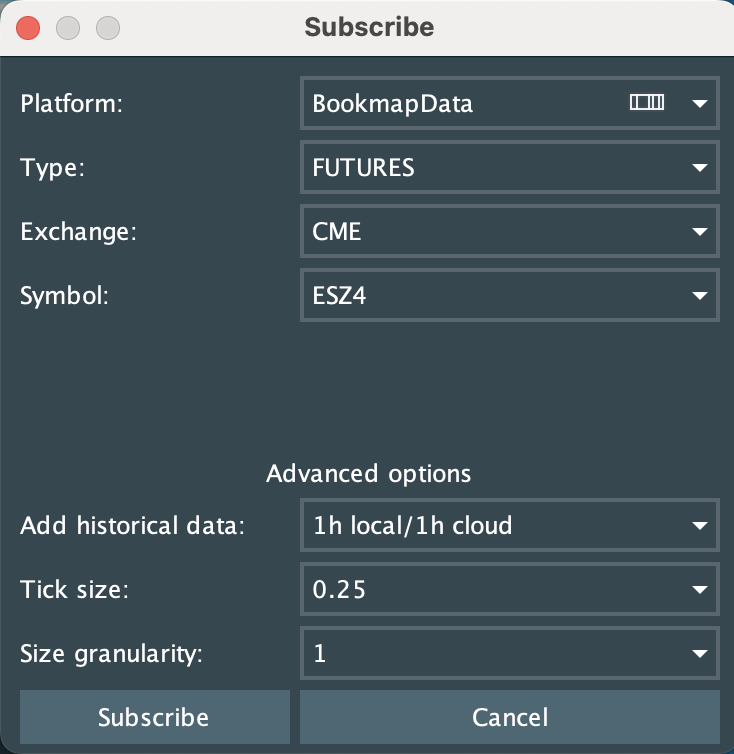
Como habilitar o trading cruzado
Agora que você está inscrito no instrumento e conectado ao Simulador, habilite o Painel TCP clicando no ícone de cadeado. Em seguida, clique em "<Nenhum>" para exibir os "instrumentos de trading" disponíveis.
Selecione o Instrumento "EZU4:Futures_Competiton" da lista e clique em "Iniciar":
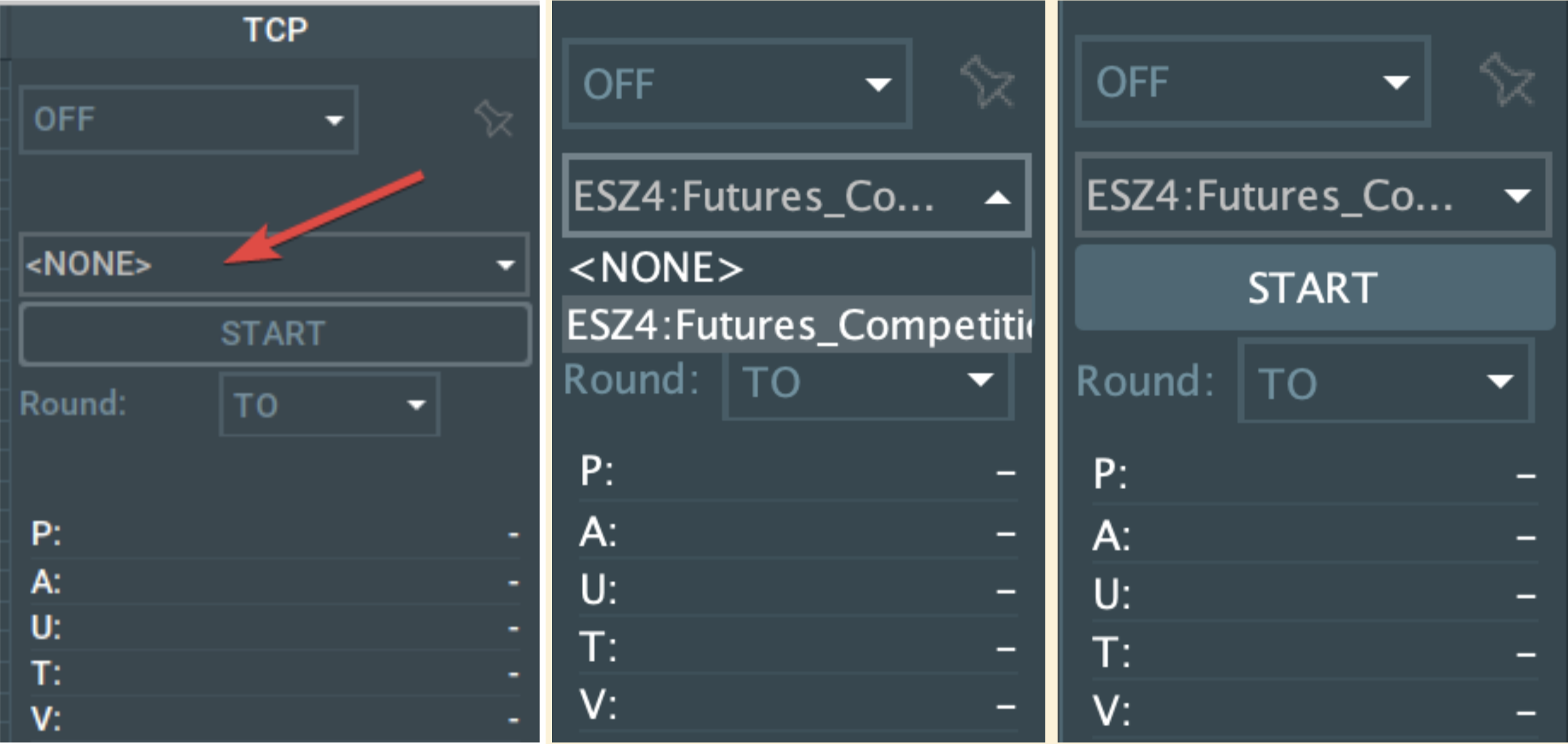
Um pop-up aparecerá, indicando que o trading cruzado foi iniciado com sucesso.
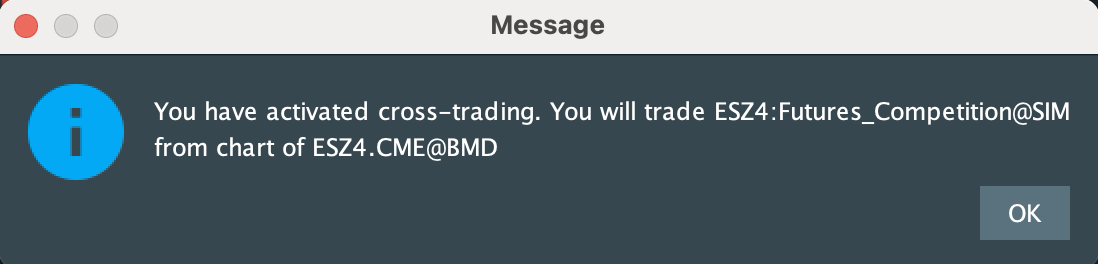
Como habilitar o trading
Para habilitar o trading após iniciar a conexão de "Trading Cruzado", simplesmente configure o TCP para uma das seguintes opções:
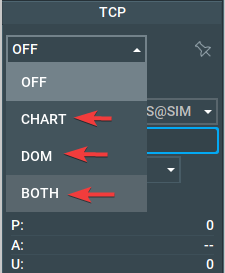
Uma vez feito isso, você pode definir o tamanho do seu pedido e fazer seus pedidos.
Como visualizar o saldo
O saldo é exibido no painel TCP. Para habilitá-lo, clique com o botão direito dentro do painel TCP, selecione "Configurar", e depois marque a caixa "Saldo da Conta".
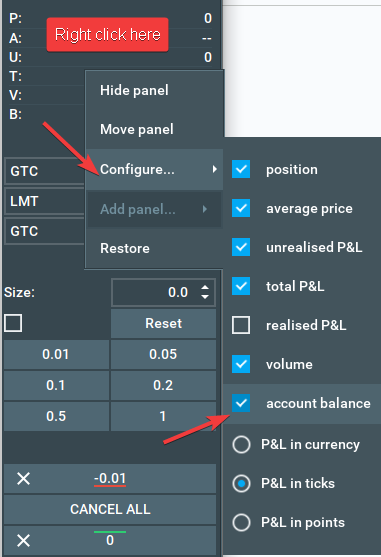
O saldo será exibido: